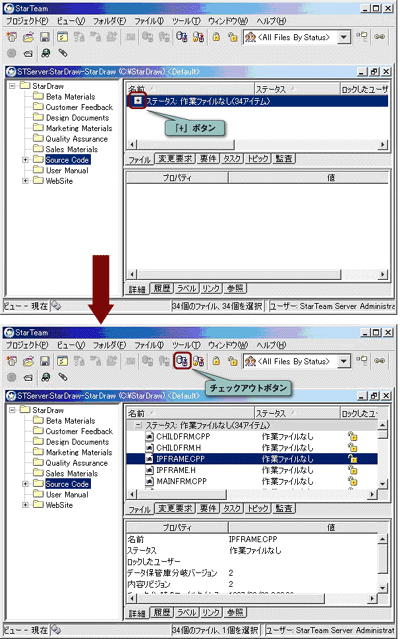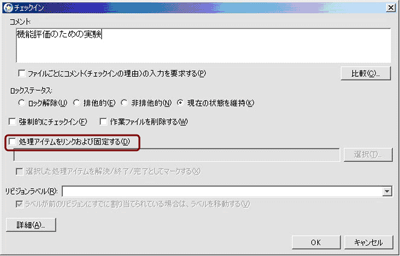|
||||||||||||
| 前のページ 1 2 3 4 | ||||||||||||
| ファイルのチェックイン・チェックアウト | ||||||||||||
|
今度はファイルに関する基本的な操作を説明します。「上部ペイン」で「ファイル」タブを選択し、「左ペイン」で「Source Code」フォルダを選択します。すると、このフォルダに含まれているファイルのステータスごとの個数が表示されます。 ここで「+」ボタンをクリックしてファイルを展開すると、このフォルダに含まれているファイルが個別に表示されます。 「上部ペイン」で1つのファイルを選択して、図9の「チェックアウト」ボタンをクリックします。すると、そのファイルのステータスが「作業ファイルなし」から「最新」に変わります。これは、クロスプラットフォームクライアントマシンの上に、このファイルの最新コピーがあることを示しています。 このファイルを選んだ状態で、マウスを右クリックし、「メニュー → 編集」を選択します。メモ帳が開きますので、適宜編集して、保存して終了します。すると、「ステータス」が「最新」から「変更済み」に変わります。 変更済みになったファイルを選んだ状態でメニューから「ファイル → チェックイン」を選択します。すると、「チェックイン」ダイアログが開きますので、「コメント」欄に任意のコメントを入力して、「OK」をクリックしてください。これで、編集後のファイルがStarTeamサーバ上に登録されました。 図11のダイアログボックスの中に、「処理アイテムのリンクおよび固定する」というチェックボックスがあります。ここにチェックを入れると、ファイルのチェックインのタイミングで、StarTeamの他の構成アイテム(変更要求、タスク、要件)とリンクを行うことができますが、これの使い方は、次回以降で説明します。 |
||||||||||||
| StarDrawサーバ構成の復元手順 | ||||||||||||
|
StarDrawサーバ構成に対してさまざまな操作を行った後、最初の状態に戻したくなった場合には、次の手順で初期化することができます。まずStarTeamサーバマシンで、すべてのサーバ構成を停止してください。 停止を確認したらStarTeamのインストールプログラムを起動し、「Server」のインストールを選択してください。次に、「インストールセットの選択」画面で、「カスタム」セットアップを選択してください。「製品コンポーネントの選択」画面で、「MSDE 2000」「サーバ構成のサンプル」の2つを選択します。 この手順でインストールをすると、StarDrawサーバ構成を初期状態に戻すことができます。 |
||||||||||||
|
前のページ 1 2 3 4 |
||||||||||||
|
|
||||||||||||
|
|
||||||||||||
|
||||||||||||
|
|
||||||||||||
|
||||||||||||
|
|
||||||||||||
|
||||||||||||